现在许多笔记本的触控板都支持了多点触控,这意味着,在使用笔记本触控板时会有更多的操作方法的加入,用户可以通过不同的手势操作实现相应的功能,这样的操作可以提升用户的使用效率 。那么,华硕笔记本触控板应该如何使用呢?具体的一些手势又是怎样的实现呢?接下来我就为您做一下详细的介绍 。
首先要确保快捷键可以使用 。如果快捷键不能使用,建议到华硕官网下载atk和触控板驱动重新安装就可以了 。
【华硕笔记本电脑如何打开触控板设置】到控制面板的鼠标设置里头,在 "插入外置USB鼠标时禁用" 一栏打钩即可 。

文章插图
或者控制面板进入 。
点击开始,选择控制面板 。
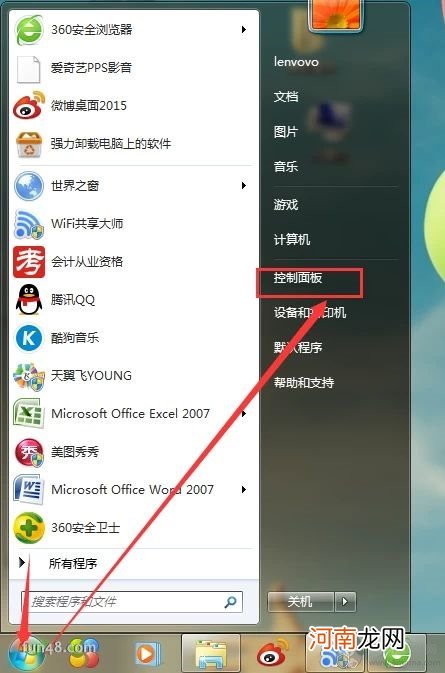
文章插图
然后点击查看方式,将其改为“大图标”或者“小图标” 。
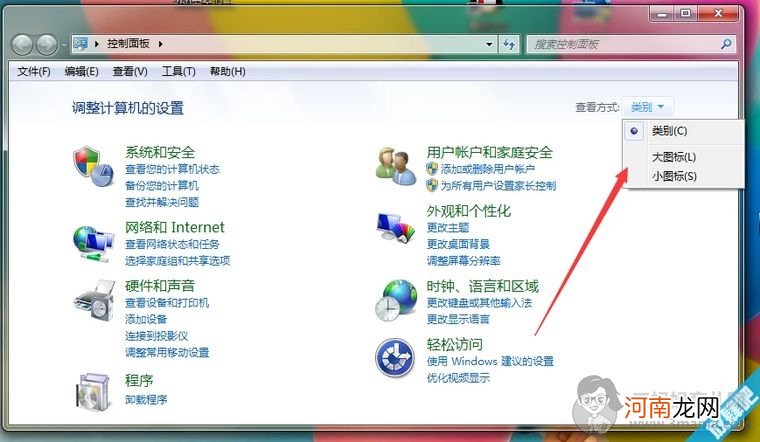
文章插图
在现在的页面找到Smart Gesture,点击进入就找到触控板了 。(前提是安装好了触控板) 。
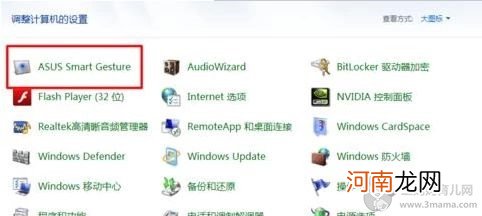
文章插图
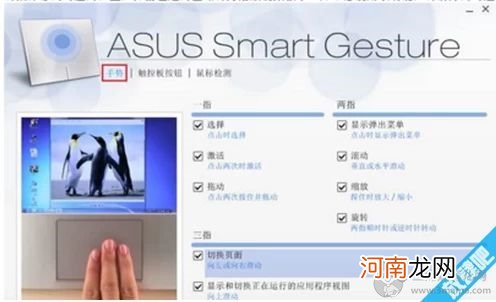
文章插图
- 如何设置电脑支持UEFI启动
- 电脑重装系统要多少钱
- 电脑无法开机,一直不停重启怎么办
- 莫让电脑影响孩子大脑发育
- 电脑玩游戏的时候突然黑屏怎么办
- 如何设置电脑的默认输入法
- 怎样关闭电脑的自动更新呢
- 电脑游戏影响孩子记忆力
- 如何设置电脑游戏全屏?
- 小比尔.盖茨的“电脑梦”
